Como mudar a voz do Waze
Veja como deixar os seus trajetos mais divertidos com vozes disponibilizadas pelo aplicativo de navegação por GPS
Veja como deixar os seus trajetos mais divertidos com vozes disponibilizadas pelo aplicativo de navegação por GPS
O Waze, famoso aplicativo de trânsito e navegação em tempo real do Google, permite trocar a locução de instruções ao motorista mudando a voz do assistente virtual. No app, existem vozes fixas e vozes promocionais, que podem ser usadas enquanto durar a campanha, uma forma do Waze de engajar os usuários e também monetizar suas funções populares. Veja abaixo como mudar a voz do Waze e tornar os seus trajetos mais divertidos.
Tempo necessário: 5 minutos
O processo é bem tranquilo e consiste em poucos passos:
Na parte inferior da tela, no canto esquerdo, clique em “Meu Waze”;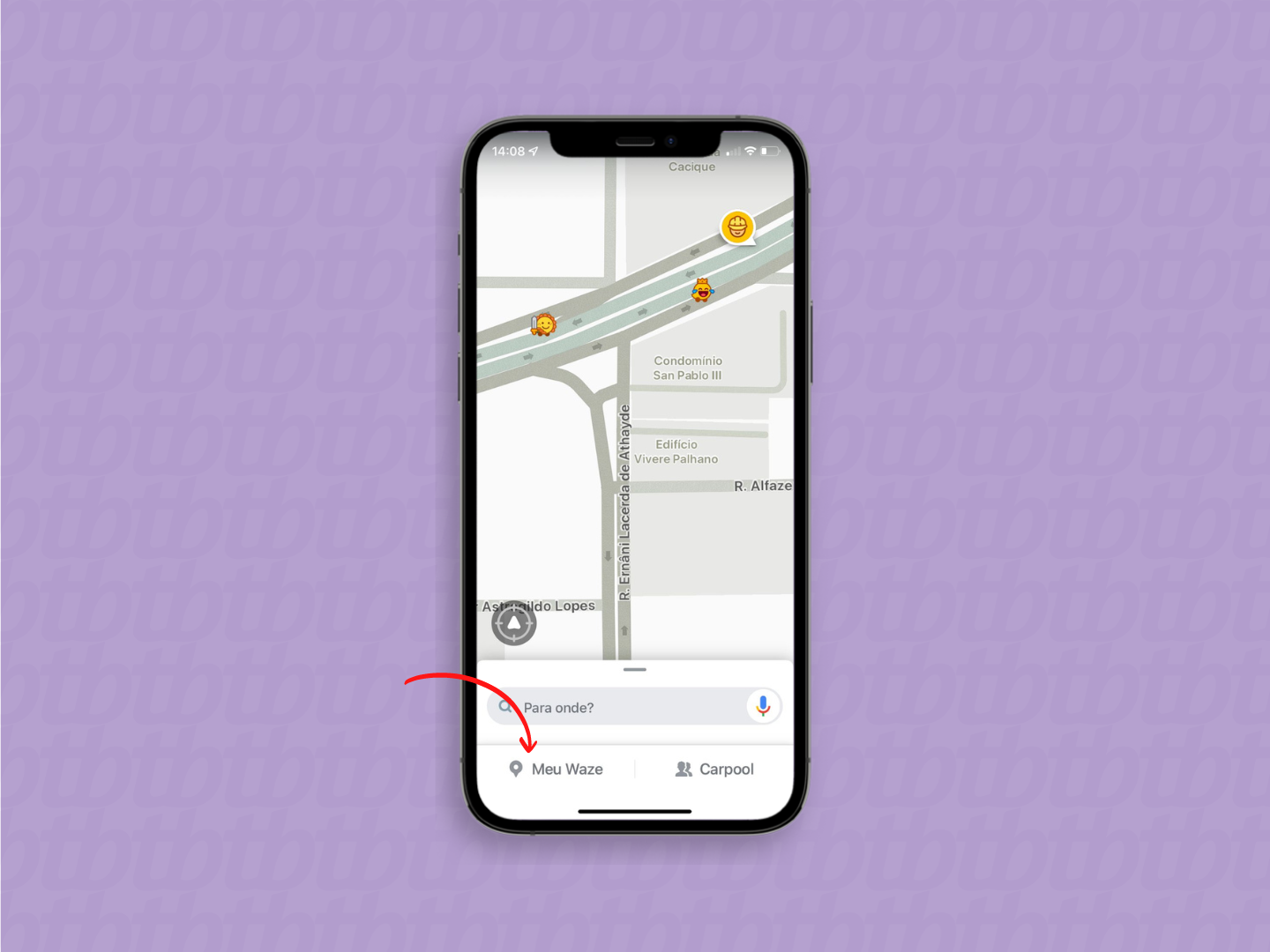
No canto superior esquerdo, no ícone de engrenagem, clique em “Configurações”;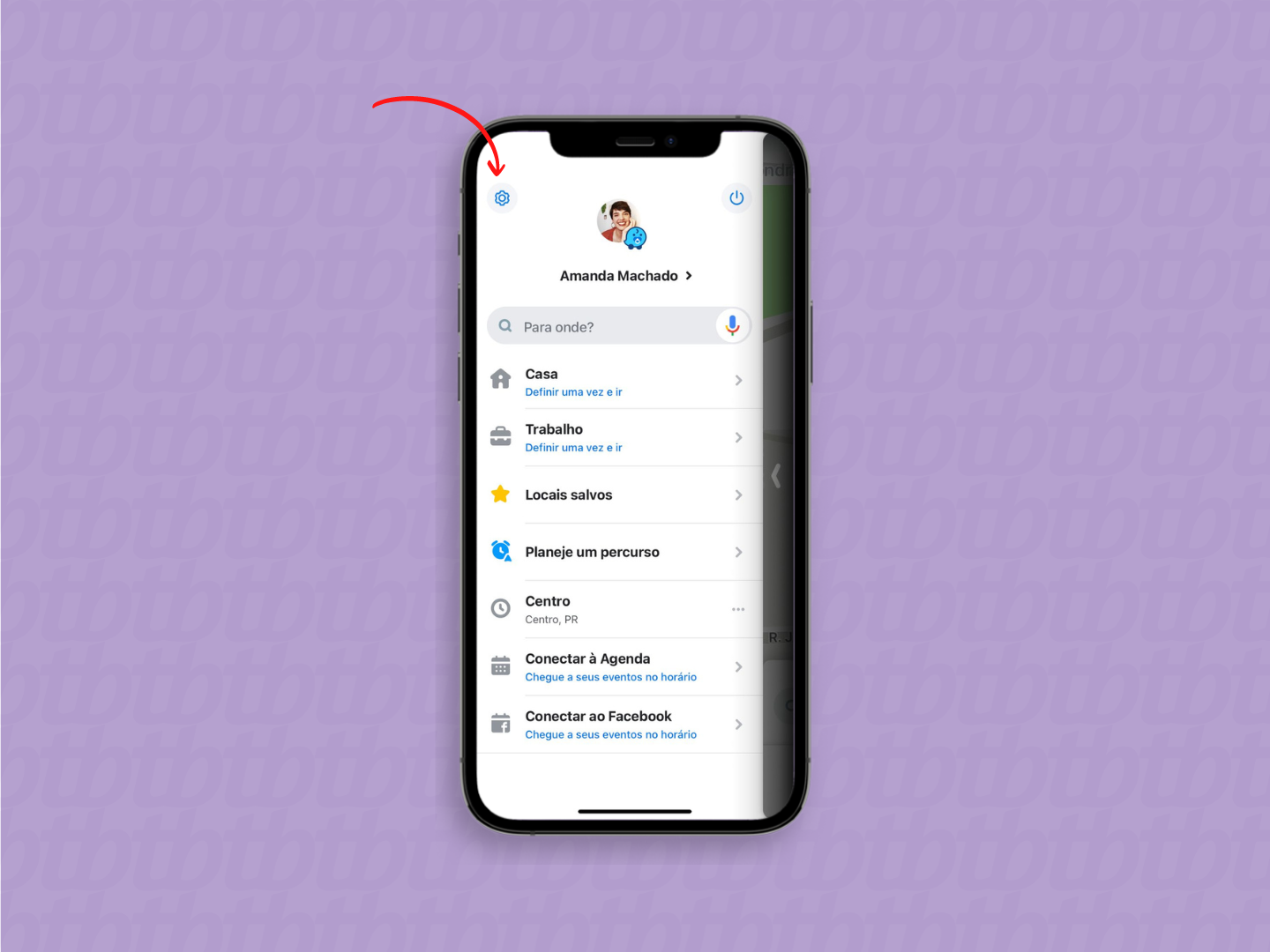
Nas opções que aparecem na tela, clique na terceira em “Voz e som”;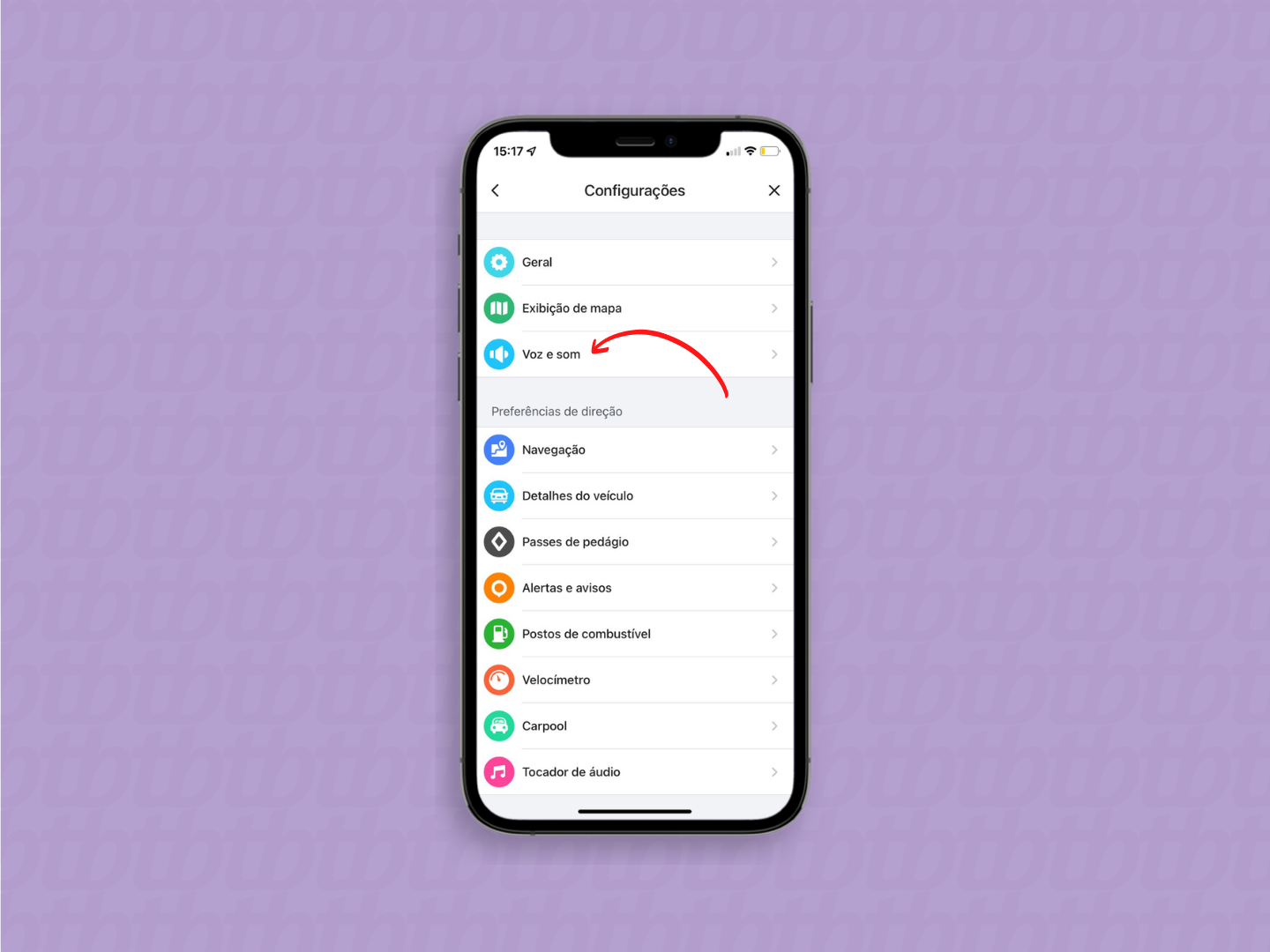
Ao clicar nessa opção, selecione a voz que deseja nas opções em português que aparecem na listagem.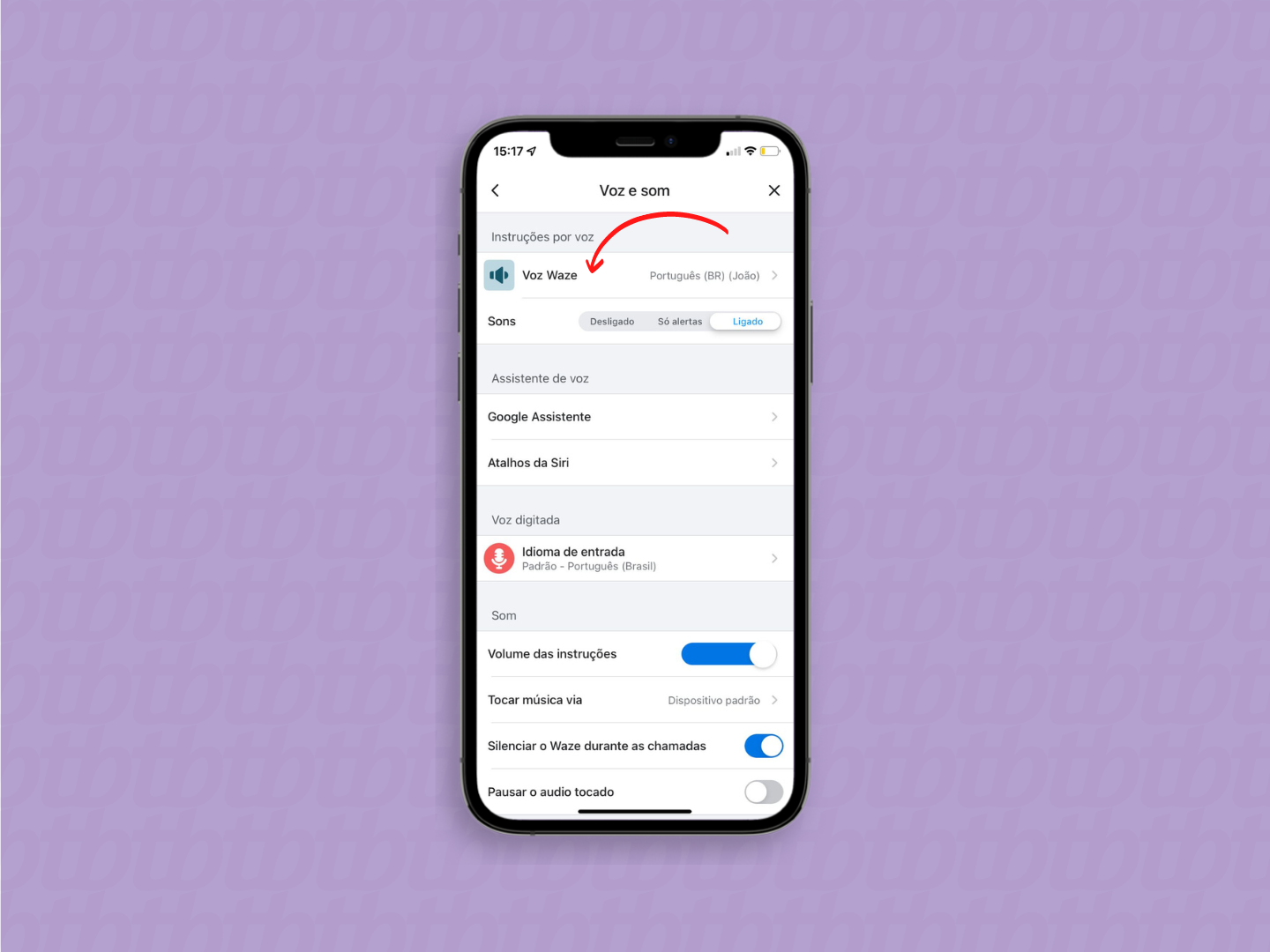
Você pode ainda personalizar o som da navegação com a sua própria voz. Para gravar a narração de rotas, o Waze disponibiliza uma lista de comandos que precisam ser gravados.
O processo é o mesmo do tutorial acima. Ao clicar em “Voz Waze” você verá a opção “Adicionar uma voz” no topo da tela, é ali que você gravará todas as frases.
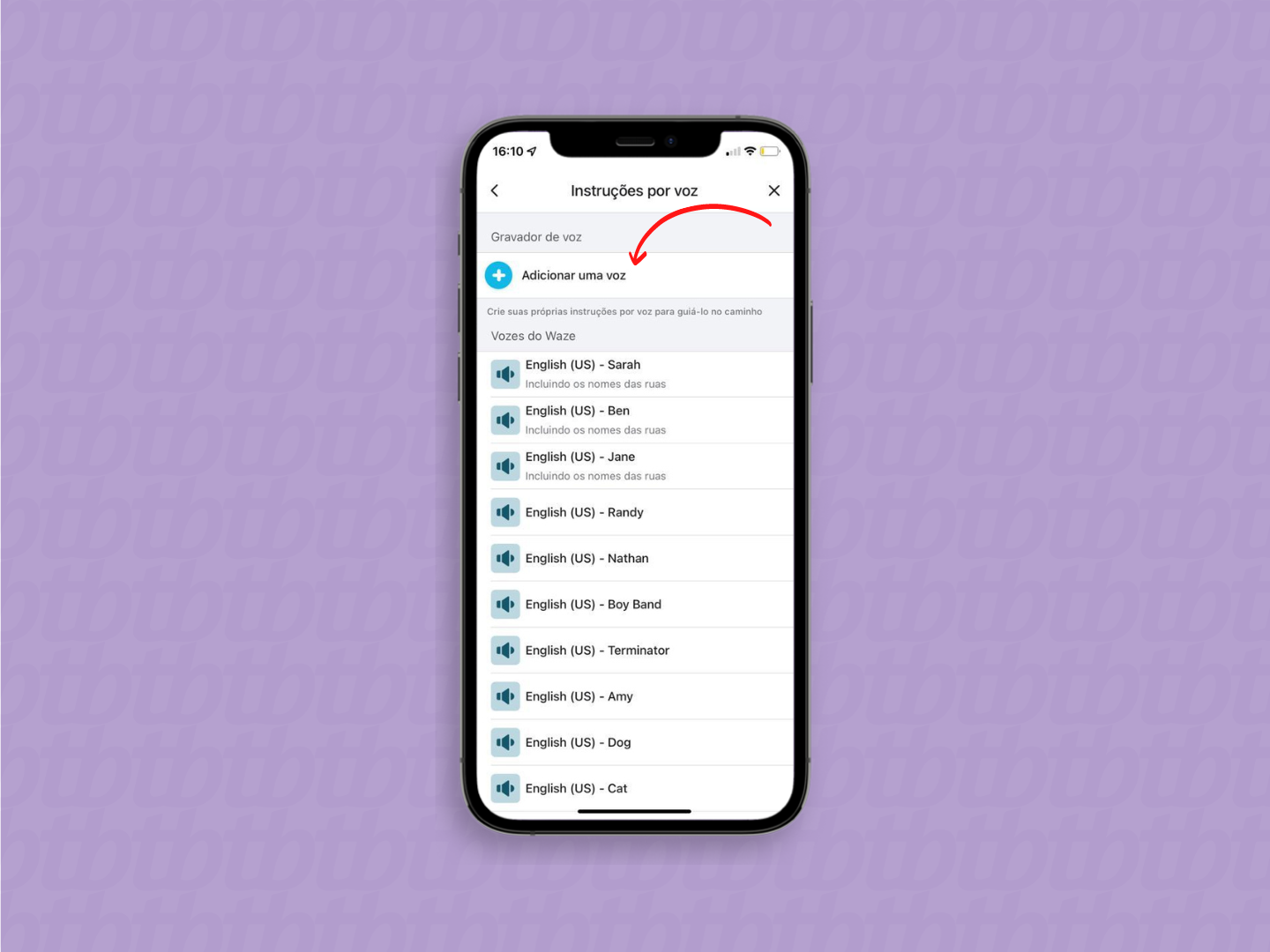
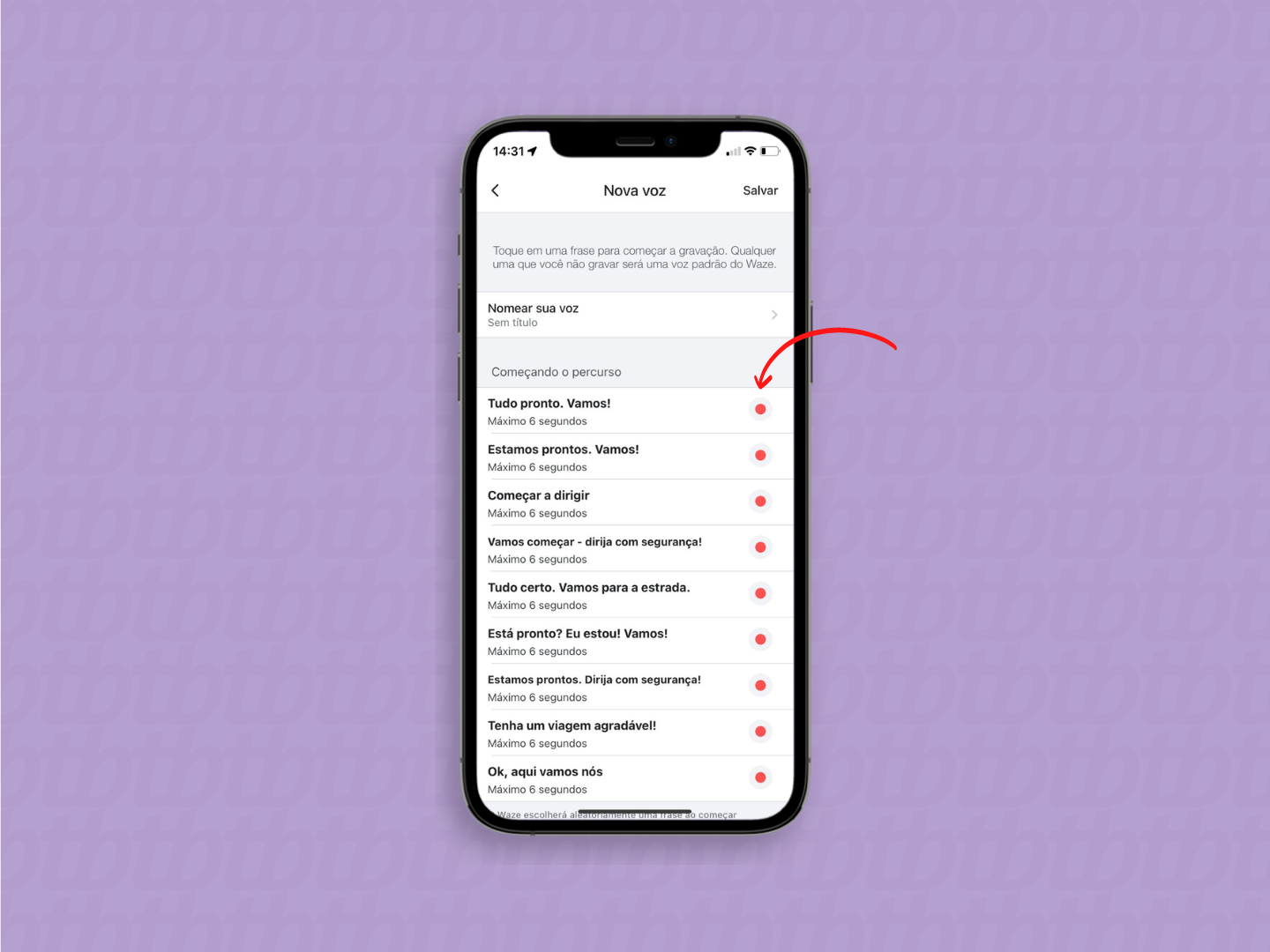
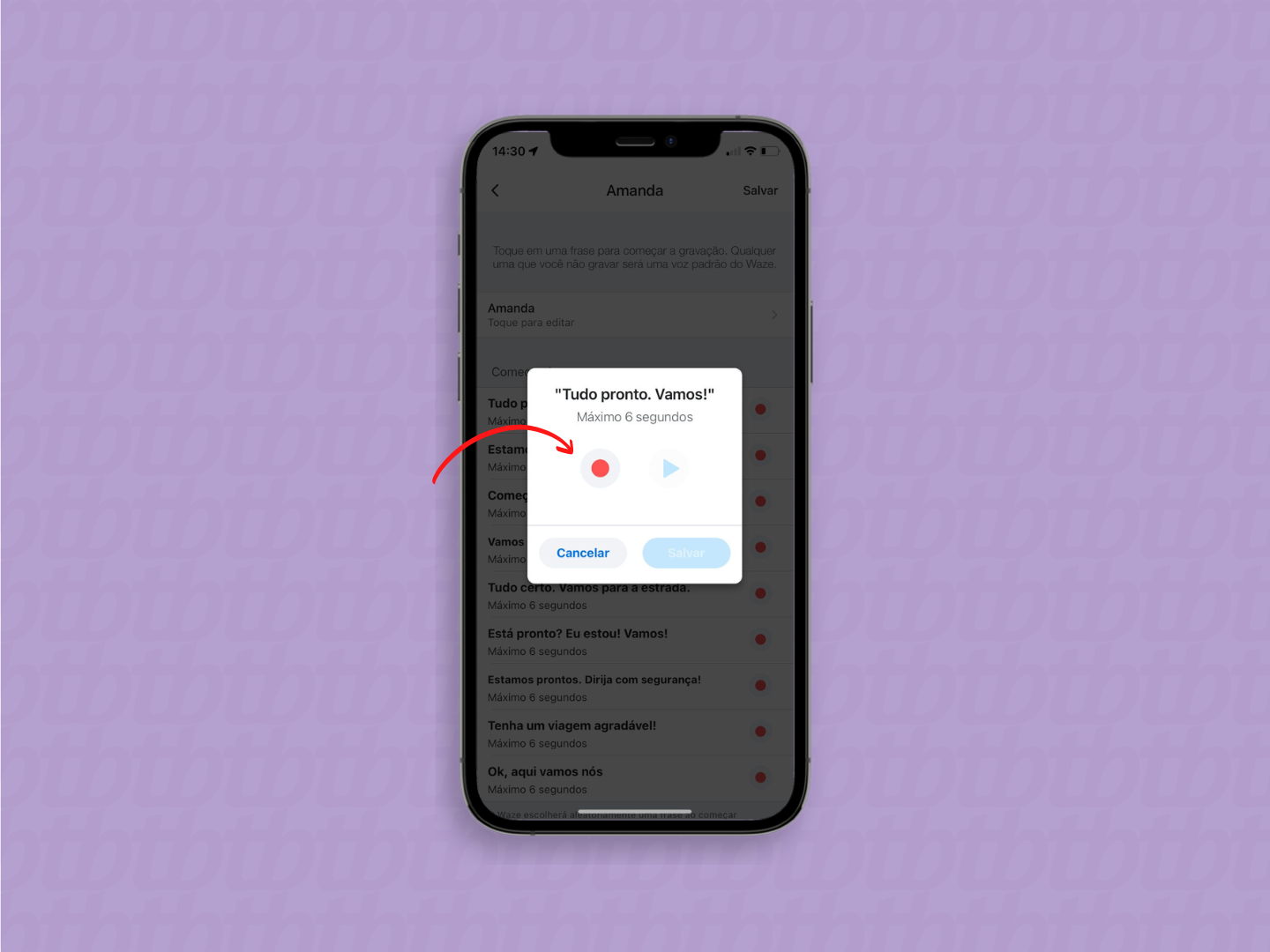
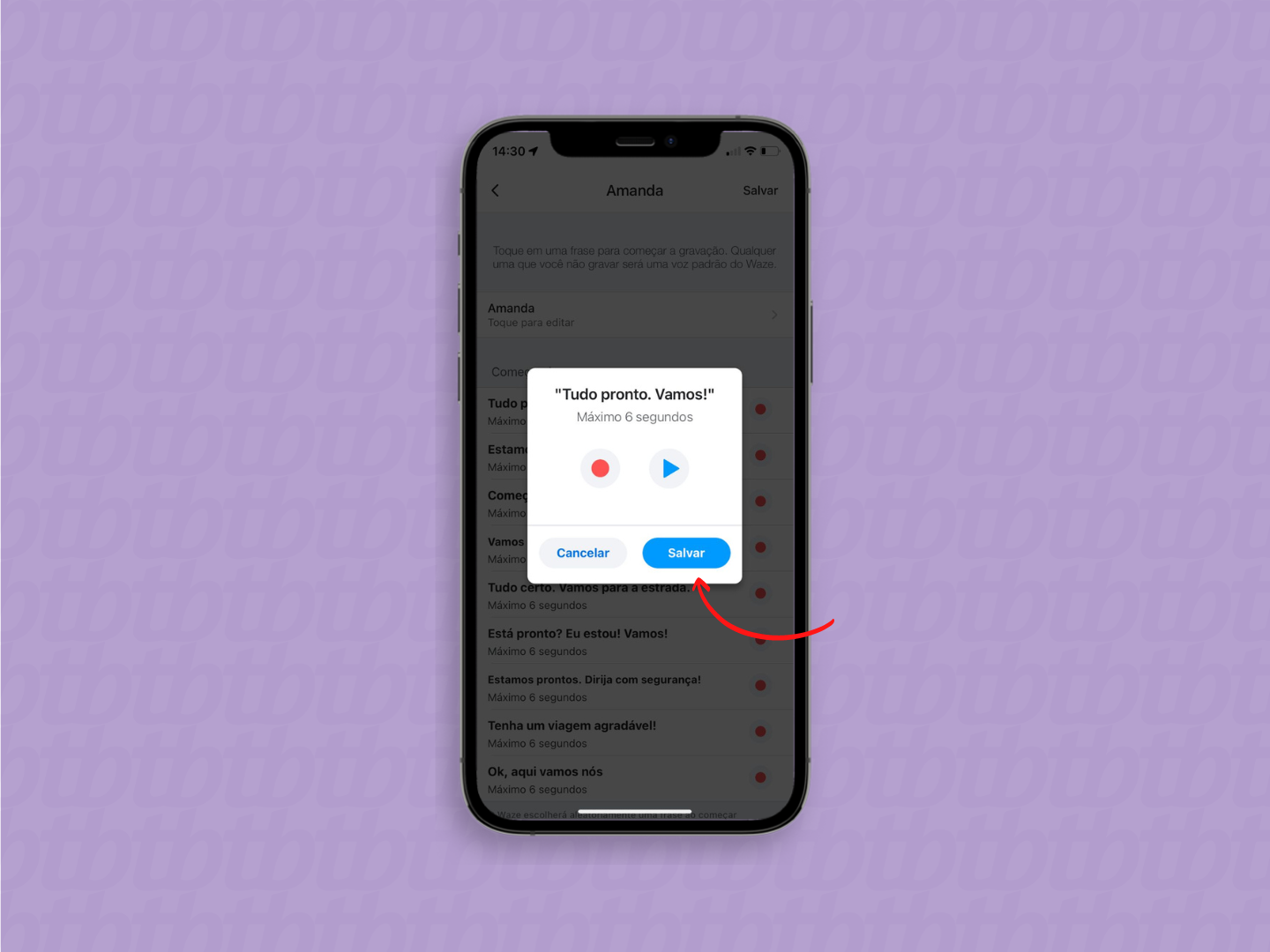
Adicione também um nome para a gravação e, quando finalizar tudo, clique em “Salvar” no canto superior direito. A gravação da sua voz será salva localmente no celular e você poderá perdê-la se excluir e reinstalar o Waze.
Para excluir a voz, role a tela até o final e clique em “Excluir voz”.
Algumas vozes no Waze são temporárias por conta de campanhas promocionais, por isso elas ficam disponíveis por um tempo e depois são excluídas do app.
Além da voz, é possível mudar o idioma no Waze, da seguinte forma:
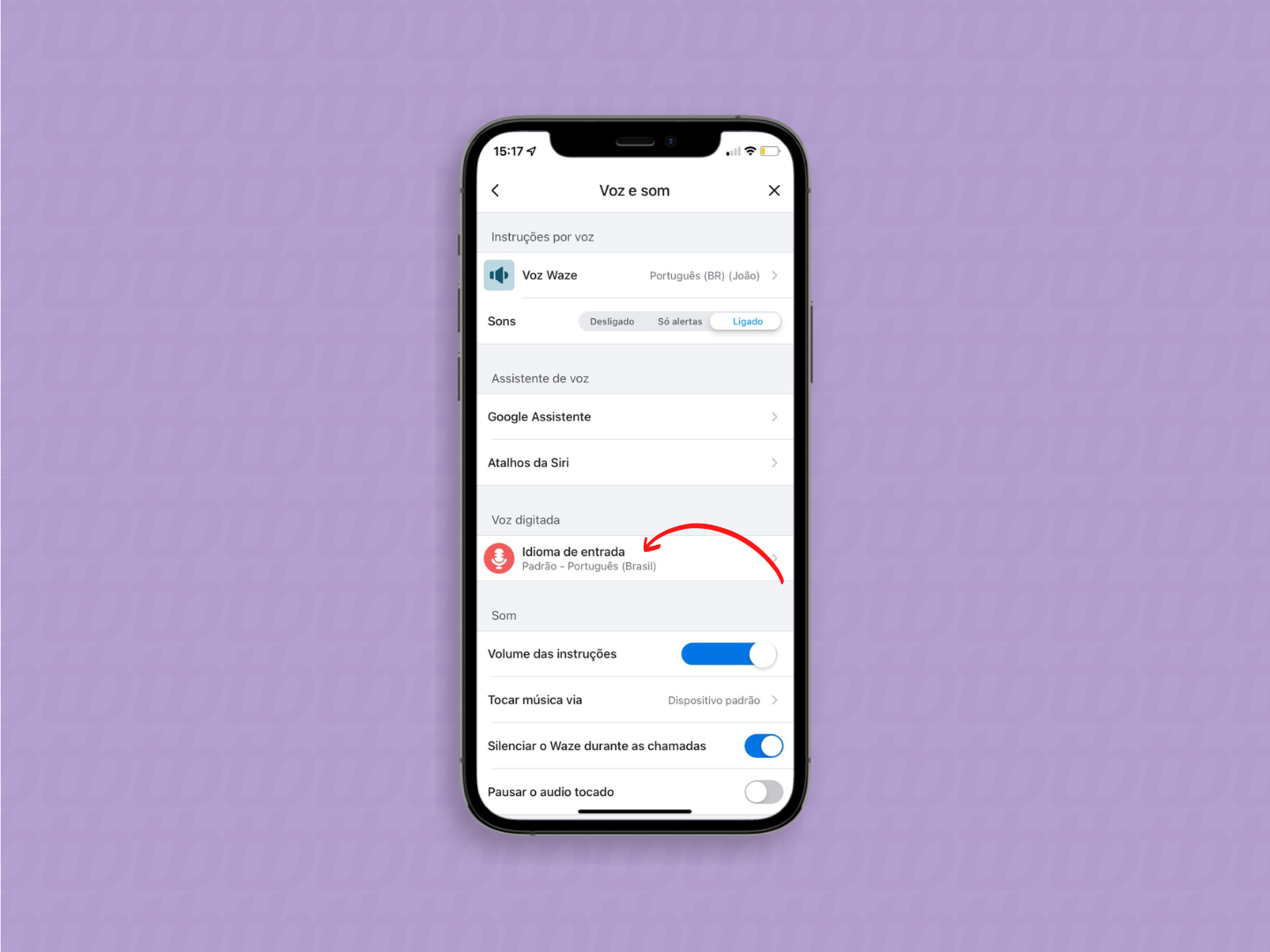
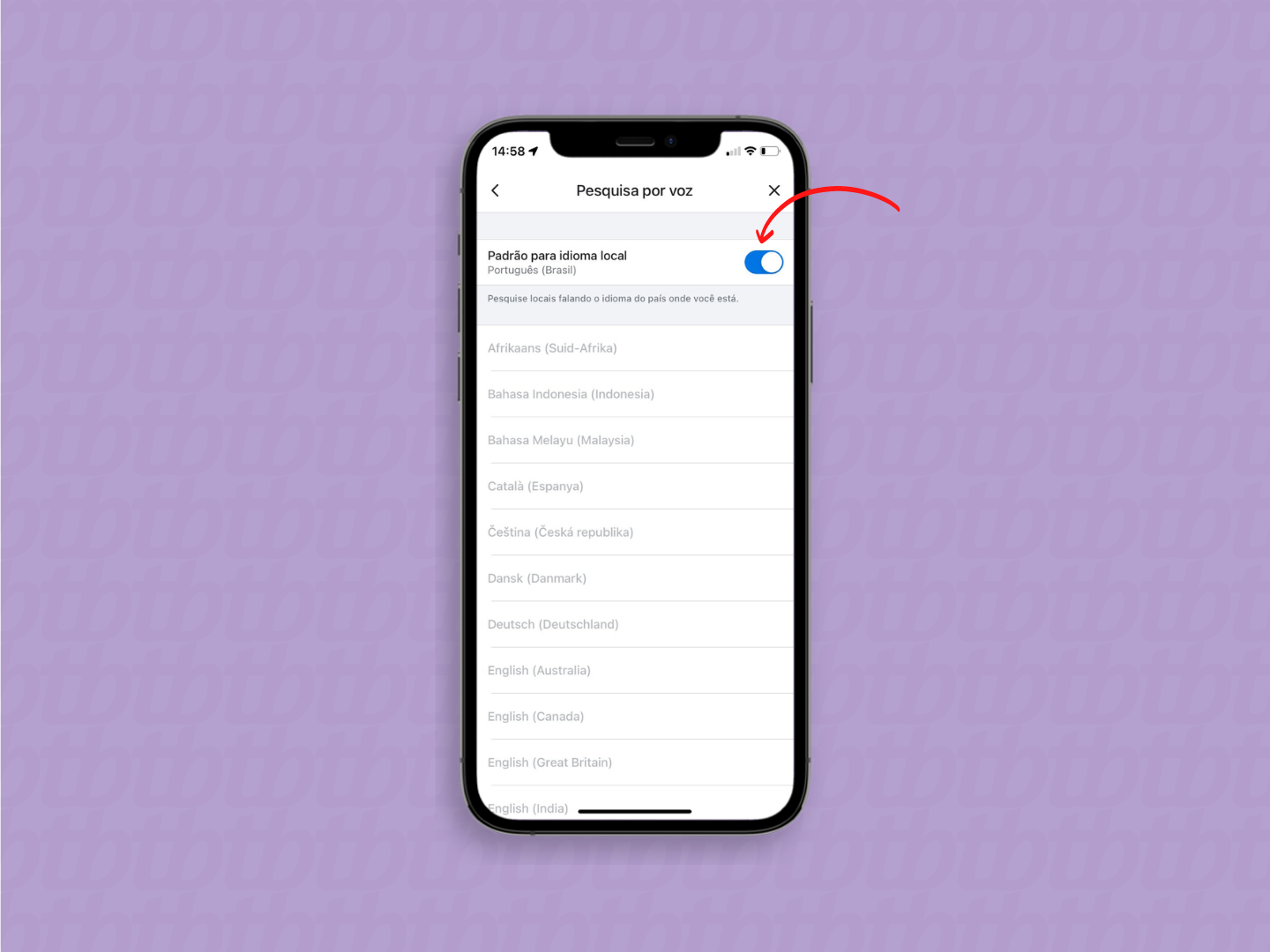
Fora do app não é possível, somente as vozes que estão na lista disponível no Waze.
Como já citado, algumas vozes ficam disponíveis por tempo limitado seguindo as campanhas promocionais do Waze. Por isso, em alguns casos, é possível que você não encontre mais a voz que deseja.
Não. O diferencial do Waze está, justamente, na personalização da voz durante os trajetos.
Pode ser porque a voz não baixou completamente ou, porque a navegação está configurada só para alerta. Verifique isso.